Kwa chaguo-msingi, unapofanya usakinishaji mpya wa Windows, kivinjari chako chaguomsingi kitakuwa internet Explorer , au katika kesi ya Windows 10, kivinjari Makali mpya. Ingawa hakuna kitu kibaya na Edge, ni nzuri sana, unaweza kupendelea kutumia kivinjari tofauti kwa sababu zingine.
Labda wewe ni mtumiaji mzito wa Google na unapendelea kutumia Chrome Katika ujumuishaji wake wa kina na akaunti yako na huduma za Google. Au labda unathamini faragha yako na unapendelea kutumia kivinjari Mozilla Firefox. Kwa hivyo mtumiaji hubadilisha kivinjari chao chaguo-msingi kwenye Windows kuwa tofauti? Angalia hatua zifuatazo rahisi Wacha tuanze.
Jinsi ya kubadilisha kivinjari chaguo-msingi cha Windows 10
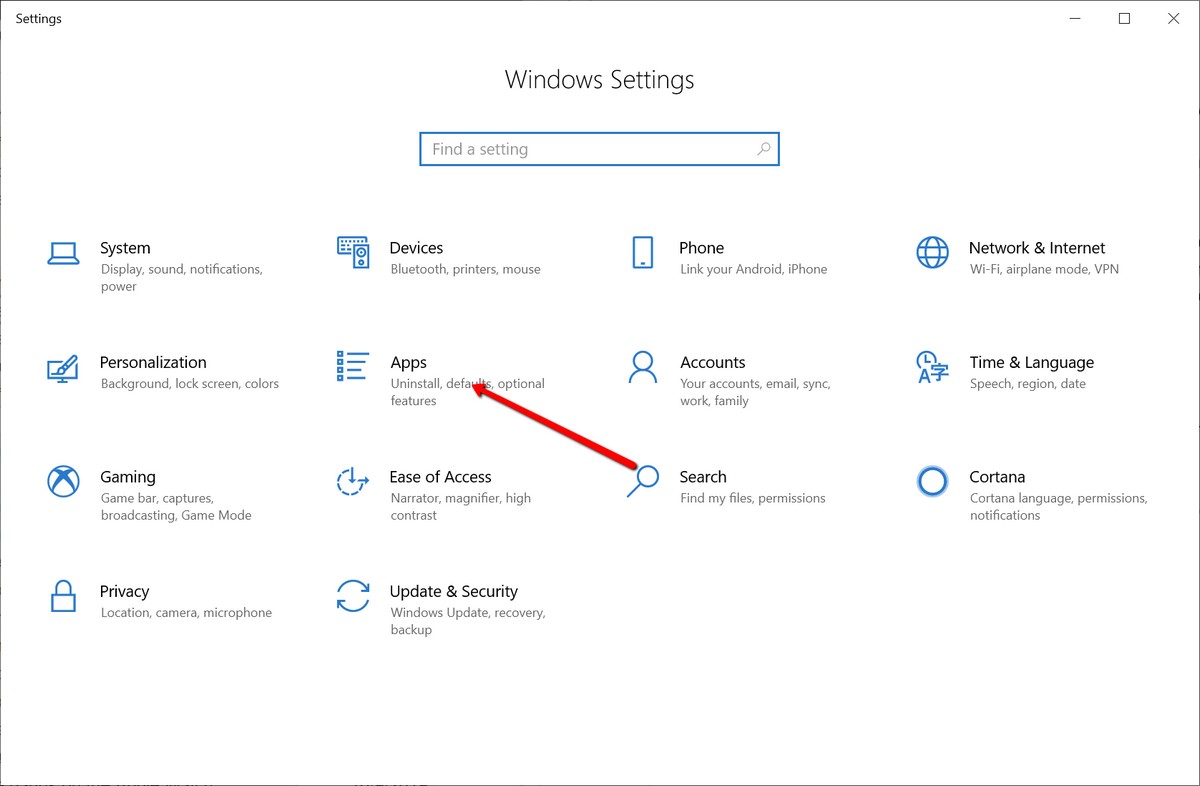
- Enda kwa Mipangilio ya Windows Au Mipangilio ya Windows
- Tafuta Maombi Au Apps
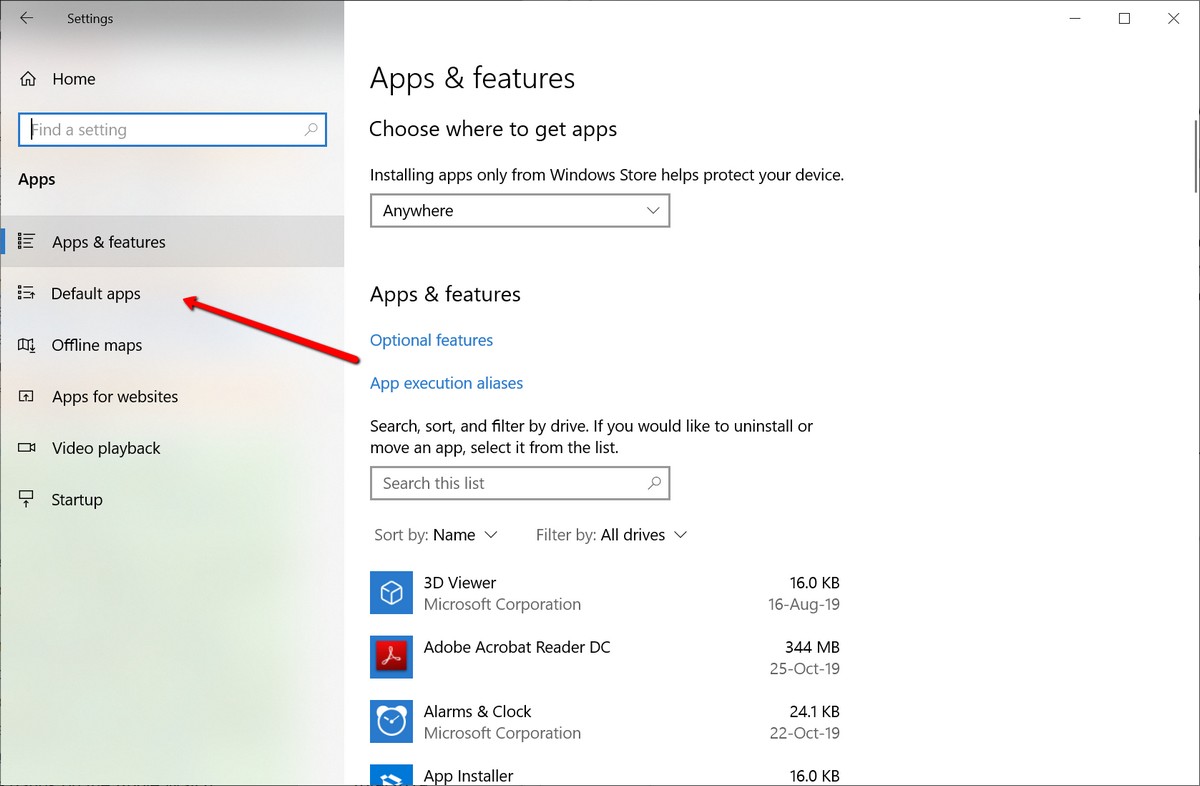
- Kwenye mwambaa upande upande wa kushoto, chagua programu chaguomsingi Au Programu za msingi
- Nenda chini hadi kivinjari Au Kivinjari cha wavuti na ubonyeze
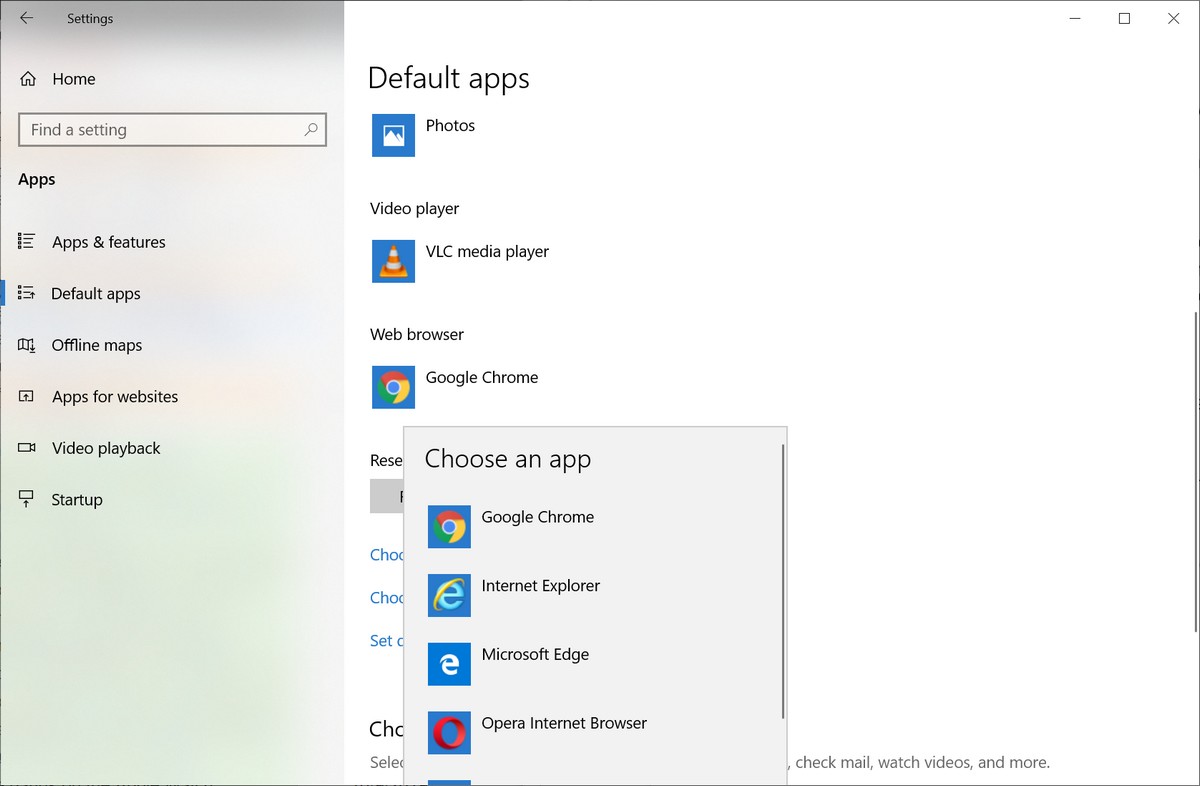
- Orodha ya vivinjari vilivyowekwa tayari kwenye kompyuta yako itaonekana. Chagua kivinjari cha chaguo lako.
- Rudia hatua zilizo hapo juu ikiwa unataka kubadilisha kivinjari chaguomsingi tena
Unaweza pia kuwa na hamu ya kujifunza kuhusu:
- Jinsi ya Kubadilisha Lugha katika Mwongozo Kamili wa Kivinjari cha Google Chrome
- Jinsi ya kurejesha kurasa zilizofungwa hivi karibuni kwa vivinjari vyote
- Kiwanda upya kivinjari chako
- Jinsi ya kubadilisha kivinjari chaguo-msingi cha wavuti kwenye Windows 10
Tunatumahi kuwa utapata nakala hii kuwa muhimu kwako kwa kujua jinsi ya kubadilisha kivinjari chaguomsingi kwenye Windows 10,
Shiriki uzoefu wako na maoni na sisi katika maoni.
Shiriki uzoefu wako na maoni na sisi katika maoni.









